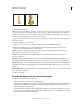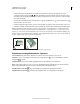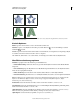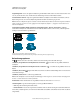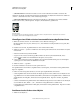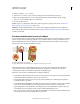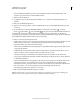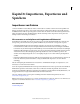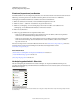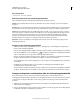Operation Manual
295
VERWENDEN VON ILLUSTRATOR
Ändern der Form von Objekten
Letzte Aktualisierung 24.5.2011
Kreiseln eines Objekts
1 Wählen Sie das Objekt aus.
Hinweis: Wenn Sie den 3D-Effekt „Kreiseln“ auf ein oder mehrere Objekte gleichzeitig anwenden, wird jedes Objekt um
seine eigene Achse gekreiselt. Jedes Objekt befindet sich in einem eigenen 3D-Raum und kann die anderen 3D-Räume
nicht überschneiden. Wenn Sie aber eine Gruppe oder Ebene als Ziel auswählen und den 3D-Effekt „Kreiseln“ darauf
anwenden, werden die Objekte um eine gemeinsame Achse gekreiselt.
Wenn Sie einen gefüllten Pfad ohne Konturen kreiseln, geschieht dies viel schneller als das Kreiseln eines mit Konturen
versehenen Pfades.
2 Wählen Sie „Effekt“ > „3D“ > „Kreiseln“.
3 Aktivieren Sie „Vorschau“, um eine Vorschau der Ergebnisse im Dokumentfenster anzuzeigen.
4 Klicken Sie auf „Mehr Optionen“, um die vollständige Optionsliste anzuzeigen. Klicken Sie auf „Weniger
Optionen“, um die zusätzlichen Optionen auszublenden.
Position Legt fest, wie das Objekt gedreht und aus welcher Perspektive es angezeigt wird. (Siehe „Einstellen der
Optionen für die 3D-Drehungsposition“ auf Seite 295.)
Kreiseln Legt fest, wie der Pfad um das Objekt verläuft, um es dreidimensional zu machen. (Siehe „Kreiseln-
Optionen“ auf Seite 297.)
Oberfläche Simuliert zahlreiche Effekte, die von matten und unschattierten Oberflächen bis hin zu glänzenden,
kunststoffartigen Materialien mit Lichtreflexen reichen. (Siehe „Oberflächenschattierungsoptionen“ auf Seite 297.)
Beleuchten Fügt eine oder mehrere Beleuchtungen hinzu, passt die Lichtintensität an, ändert die Schattierungsfarbe
des Objekts und verschiebt das Licht im Objekt. Dies erzeugt dramatische Effekte. (Siehe „Beleuchtungsoptionen“ auf
Seite 298.)
Bildmaterial zuweisen Weist der Oberfläche eines 3D-Objekts Bildmaterial zu. (Siehe „Zuordnen von Bildmaterial zu
einem 3D-Objekt“ auf Seite 300.)
5 Klicken Sie auf „OK“.
Einstellen der Optionen für die 3D-Drehungsposition
❖ Führen Sie einen der folgenden Schritte durch:
• Wählen Sie im Menü „Position“ eine voreingestellte Position.
• Ziehen Sie eine Würfelfläche, um eine uneingeschränkte Drehung durchzuführen. Die Vorderseite des Objekts ist
im Würfel blau dargestellt, während die Ober- und Unterseite hellgrau, die Seitenflächen mittelgrau und die
Rückseite dunkelgrau dargestellt werden.
• Soll die Drehung auf eine globale Achse beschränkt werden, ziehen Sie bei gedrückter Umschalttaste horizontal
(globale y-Achse) oder vertikal (globale x-Achse). Soll das Objekt um die globale z-Achse gedreht werden, ziehen
Sie in dem blauen Band, das den Würfel umgibt.